win7系统打开触摸板控制面板的方法
在笔记本电脑中,都是自带有触摸板,但是有些笔记本win7系统用户有时候想要对触摸板进行一些设置,比如三指、双指同时滑动的功能,那么就需要打开触摸板控制面板来操作,接下来给大家带来win7系统打开触摸板控制面板的方法。
1、首先需要保证您的安装服务是处于开启状态,并且您是以管理员账户登录,确认方法是在命令提示符里面输入 whoami ,如果出现图示状态则说明您是管理员登录,就可以继续下面的操作了;
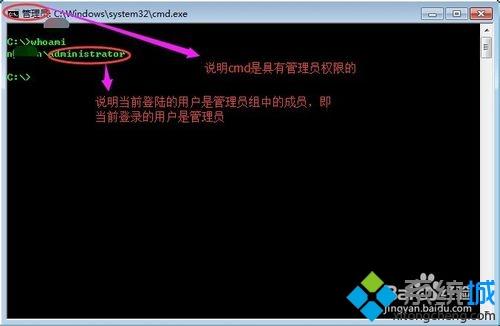
2、在我的电脑上单击右键选择“管理”,然后双击“服务和应用程序”,然后双击“服务”,然后找到“windows installer”服务,双击然后点击“启动”,形成图示状态;
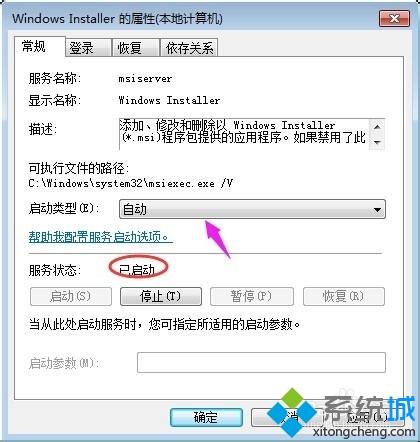
3、然后进入电脑的官网进行驱动的下载,注意可能有的网站不会直接说是触摸板的驱动,而说的是鼠标的驱动,这时候直接看官网是否有触摸板的驱动,没有的话就直接下载鼠标的驱动;
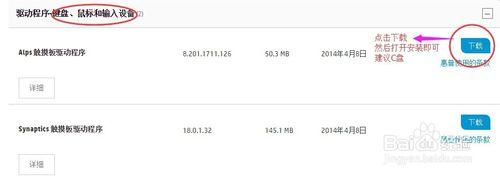
4、接下来就是如何找到安装好的触摸板驱动了,首先打开控制面板,点击“硬件和声音”;
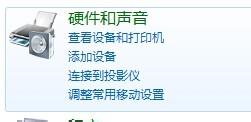
5、这时候可以看到有的驱动已经出现了touch pad的独立选项,对于这种情况直接打开,但是为了模拟更糟糕的情况就不点击这个了,咱们来点击第二个图所示的“鼠标”;
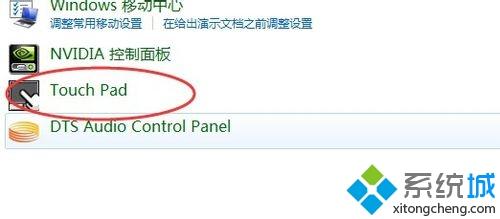
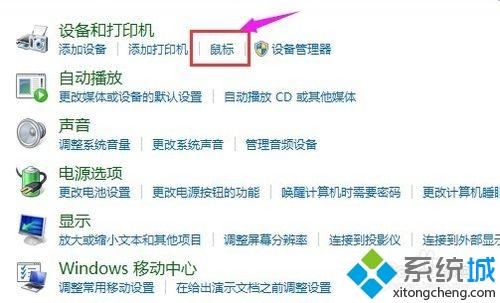
6、点击图示的“触摸板”,这时候其实也是检验您是不是正确安装了驱动的方法,如果这里没有“触摸板”选项,很有可能就是您的驱动没有正确安装;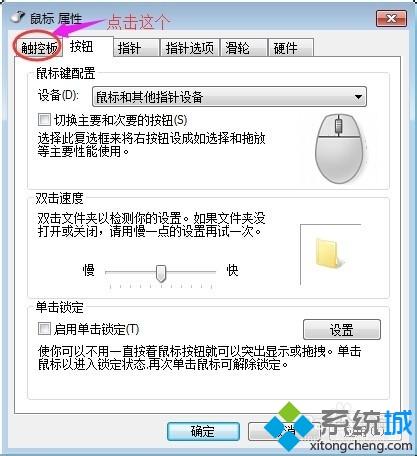
7、这时候可以勾选上对于触摸板是否总是禁用、是否使用单一指针设备选项以及是否在任务栏显示图标,当然了,如果有需要的话还是建议勾选上在任务栏显示图标;

8、如果要启用触摸板更多的功能,那么就在上面窗体中点击一下“单击以更改触摸板的设定内容”,然后就可以对您的触摸板进行更详细的设定了;
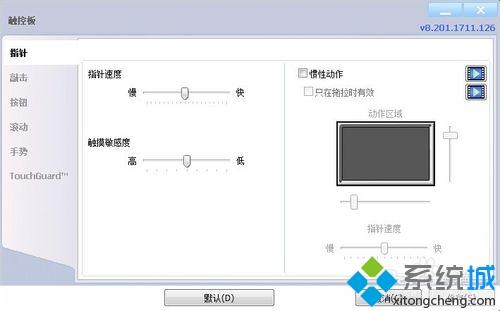
9、这里我不对触摸板的设置进行太多的描述,因为每家常厂商的驱动都是不一样的,效果也会有很多差异,不过可以说一点常用的,就是利用触摸板进行滚动操作,就像鼠标的滑轮一样,按图进行设置。
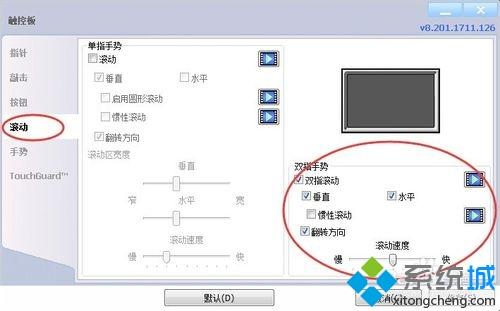
关于win7系统打开触摸板控制面板的方法就给大家介绍到这边了,还不知道如何打开的用户们可以参照上面的方法来操作。
我告诉你msdn版权声明:以上内容作者已申请原创保护,未经允许不得转载,侵权必究!授权事宜、对本内容有异议或投诉,敬请联系网站管理员,我们将尽快回复您,谢谢合作!










